
RTU天板画像の印刷
今回はこちら「RTUレバーレスコントローラー」天板画像の印刷方法について紹介いたします。
印刷できる場所
セブンイレブン、ファミリーマートとローソンでプリントアウトして比べた結果:
【ファミリーマート】または【ローソン】にて120円のA4【光沢紙】で印刷するのはお勧めです。
セブンのプリンターには光沢紙の選択肢がなくて、普通A4用紙でカラープリントしました(50円)。
しかし、紙が薄くて、水にも弱い。すぐシワが出てきました。

ローソンとファミマのプリンターもシステムも同じと思います。120円の光沢紙でプリントアウトして、効果はほぼ一緒です。機械の個別差があるかもしれません、個人的にはファミマの色はよりきれいかなと感じますね。


印刷までの準備
①まず、こちらのテンプレートを利用し、
使いたい画像をPhotoShopで編集してPDFファイルを出力します。
https://onl.bz/JZfSprR
*PSDファイルを編集するにはPCとPhotoShopソフトが必要になります(7日間の無料体験もご活用ください)。
*無料ソフト「GIMP」も編集とPDF出力できます。
*詳しい編集方法は後ほどnoteに載せたいと思います
②あるいは、こちら無料の天板アートワークをダウンロードして使います
https://onl.tw/J1se8Nb
最後は、PDFファイルをUSBメモリーにコピーして、準備完了です。
印刷の手順
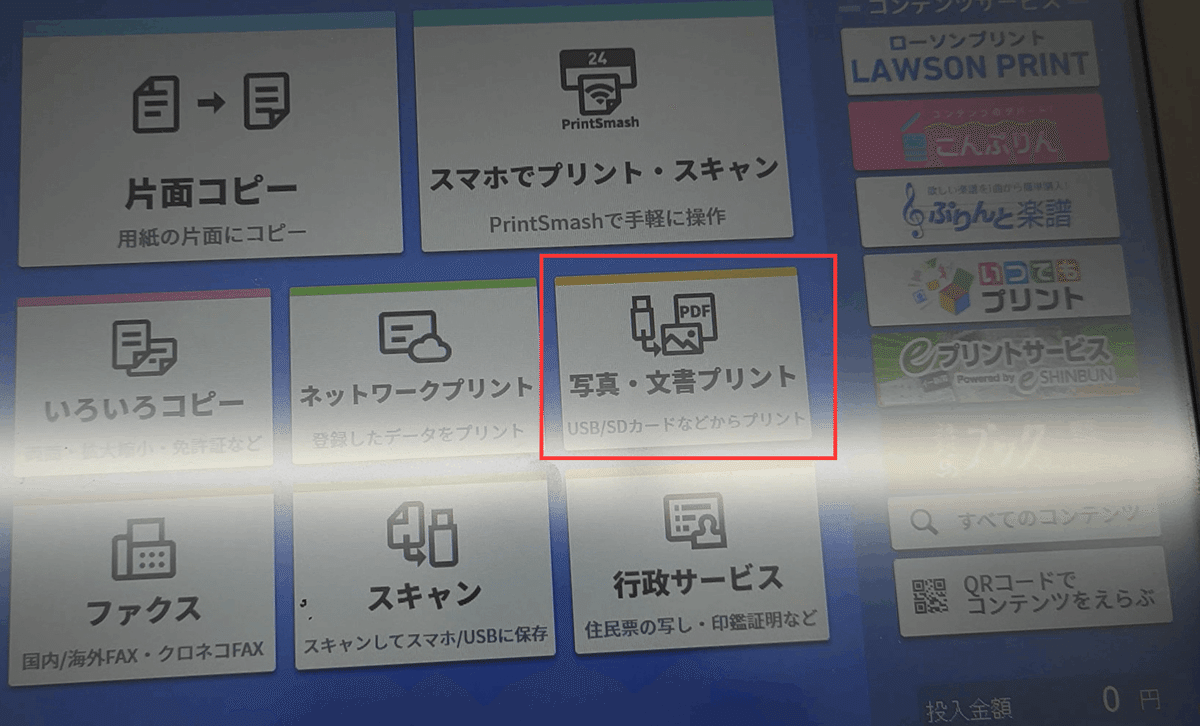

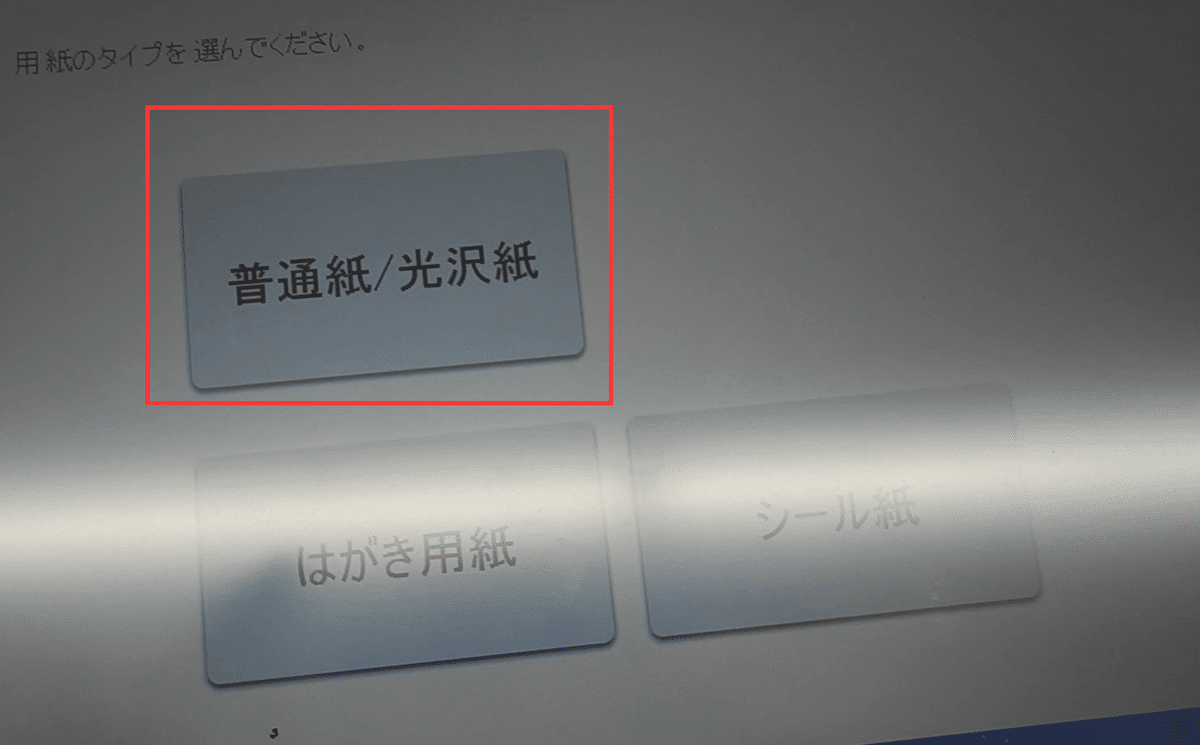

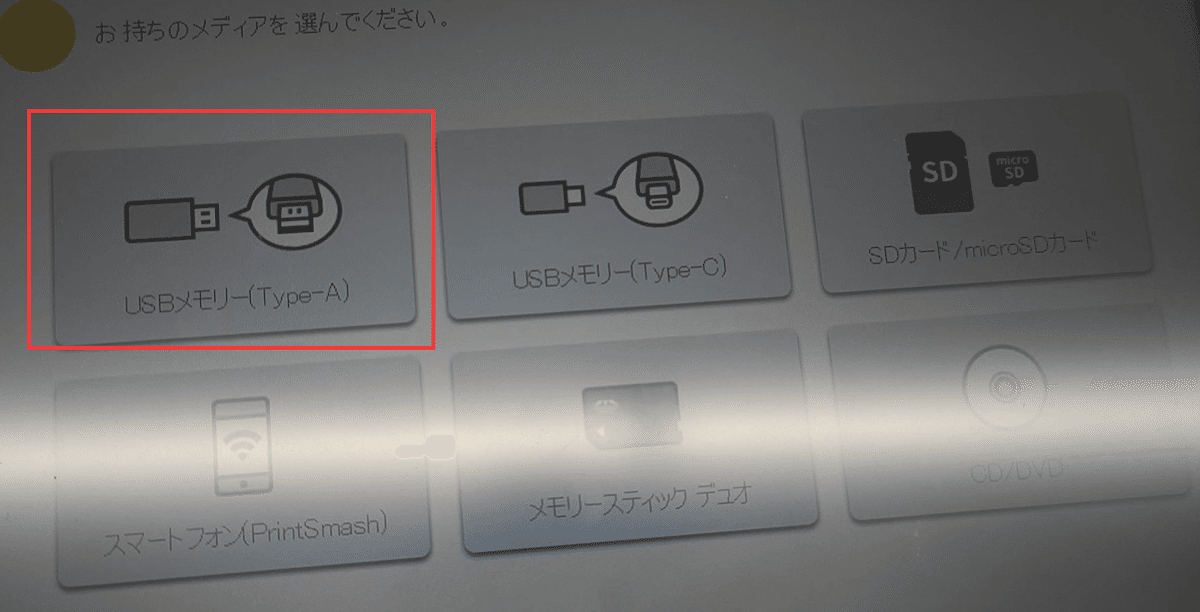

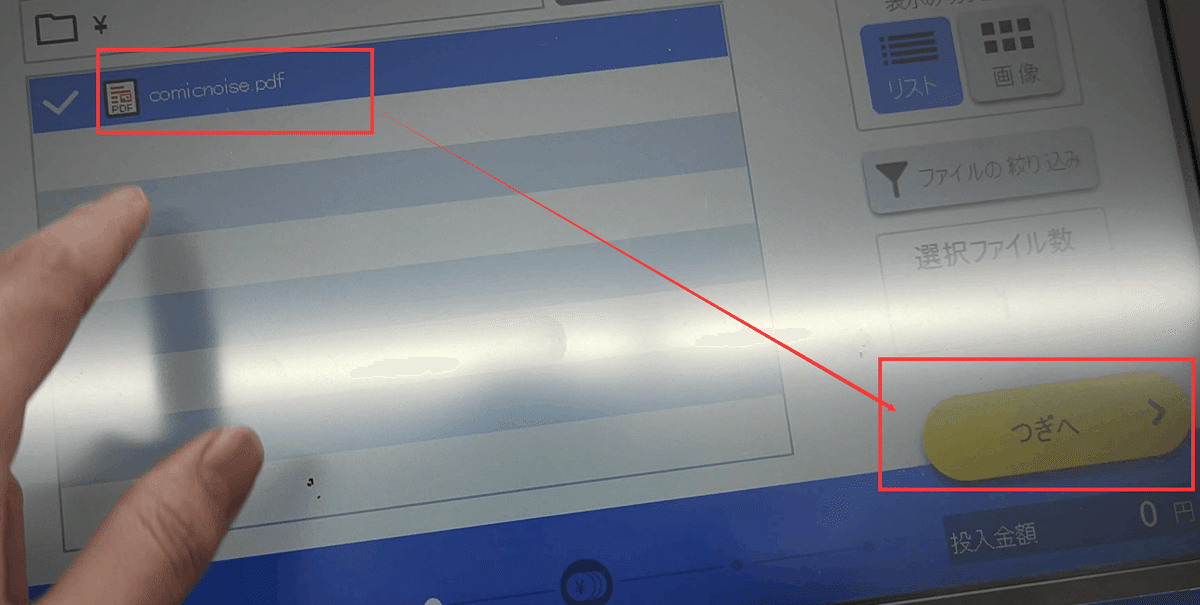
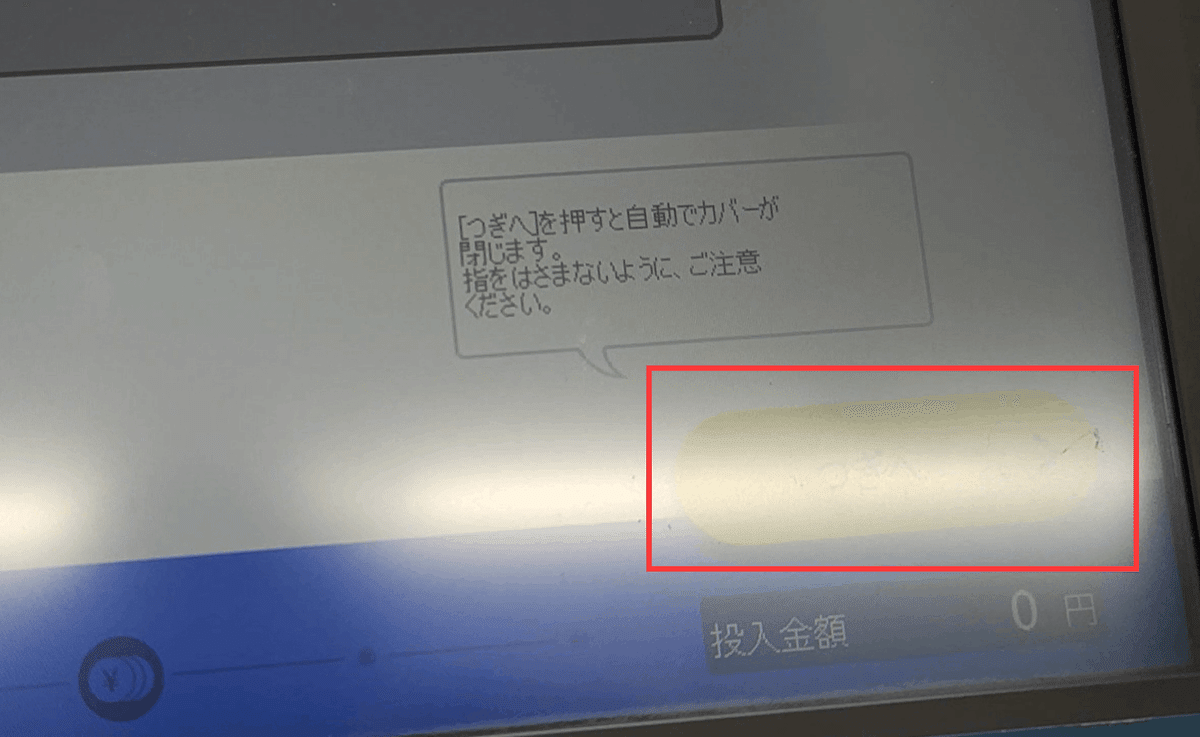

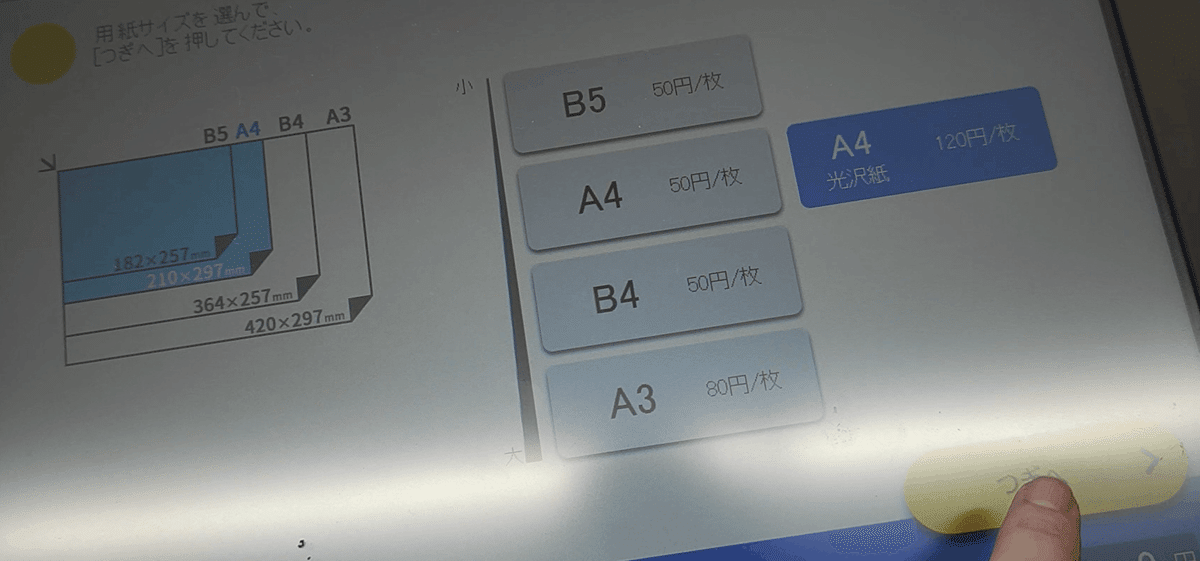
*ここ要注意です。
デフォルトは「用紙にあわせる」→【する】になってますが
ここで【しない】を選択
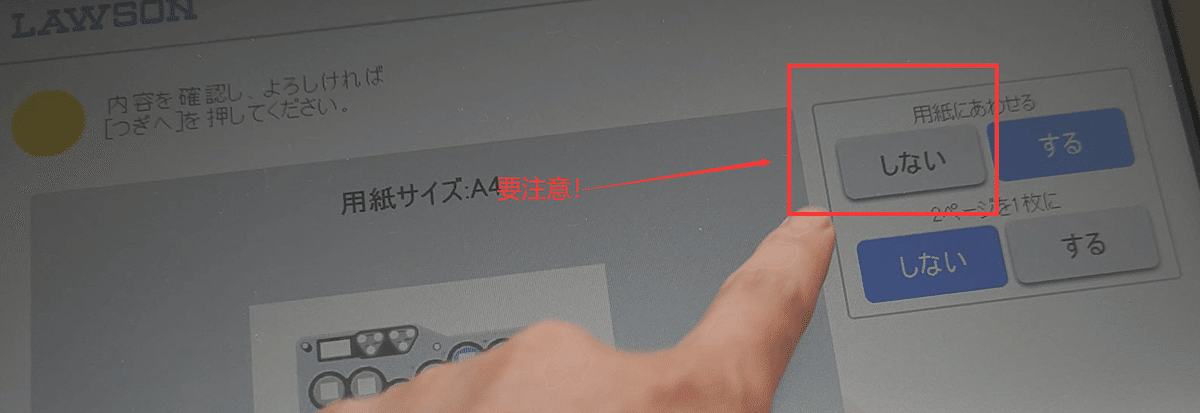

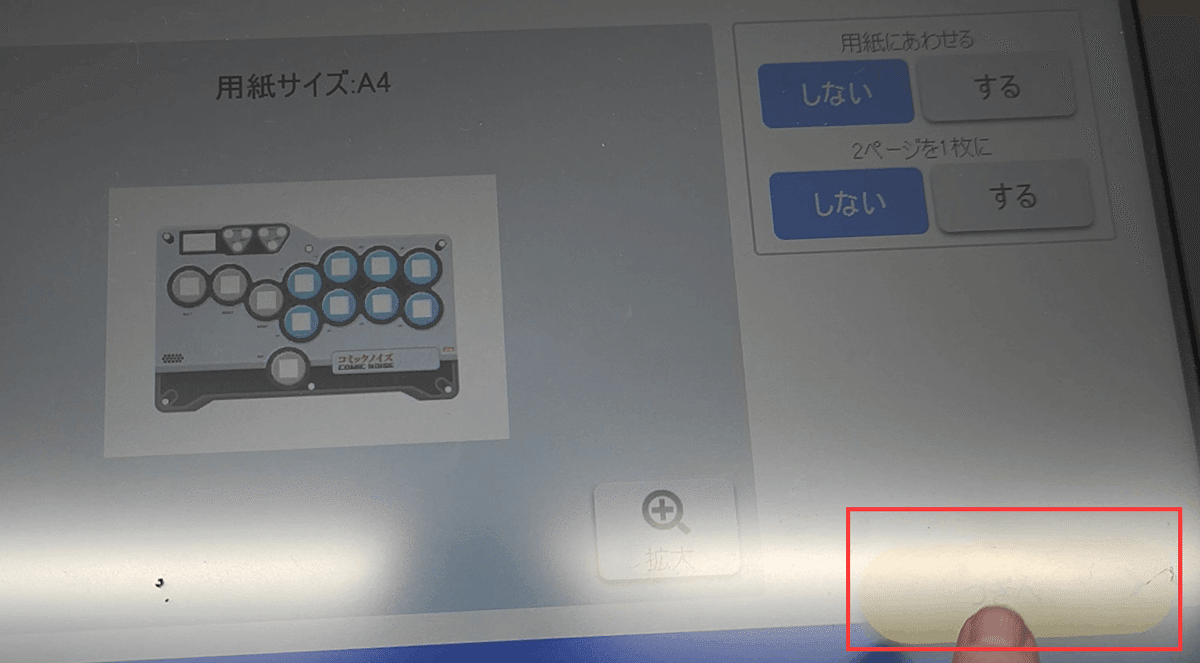

カスタマイズ
切る作業は大変で、ケガしないように、ごゆっくり切ってください。




これでカスタマ完成です!
気分に合わせて、天板画像を変えてみてください。
